2009 में वापस हमने सिंपल पोर्ट फ़ॉरवर्डिंग टूल को कवर किया। तब से आवेदन एक लंबा सफर तय कर चुका है। नवीनतम संस्करण पूर्ण UI ओवरहाल के साथ पोर्टेबिलिटी प्रदान करता है।
पोर्ट फ़ॉरवर्डिंग आपके पास होने पर उदाहरणों में मदद करता हैउन अनुप्रयोगों का उपयोग करना जो आपको आसान डेटा वार्तालापों के लिए पोर्ट को अग्रेषित करने और सही जगह पर सही ढंग से डेटा भेजने / प्राप्त करने के लिए फ़ायरवॉल या राउटर की आवश्यकता होती है। मैन्युअल रूप से पोर्ट फ़ॉरवर्डिंग स्थापित करना मुश्किल है और नौसिखियों के लिए थकाऊ हो सकता है क्योंकि इसके लिए अग्रिम ज्ञान की आवश्यकता होती है। सिंपल पोर्ट फ़ॉरवर्डिंग आपके राउटर को सीधे कॉन्फ़िगर किए बिना बंदरगाहों को अग्रेषित करने की पूरी प्रक्रिया में आसानी लाने के लिए बनाया गया है।
सबसे पहले आपको अपने राउटर को सेलेक्ट करना होगाअपनी राउटर सेटिंग्स या मानचित्र पोर्ट को मैन्युअल रूप से कॉन्फ़िगर किए बिना दी गई सूची, राउटर को सूची से चुने जाने के बाद, आप पोर्ट अग्रेषण के साथ जल्दी से शुरू कर सकते हैं।

फ़ाइल मेनू के तहत, पोर्ट जोड़ें पर क्लिक करें, एक डायलॉग खुल जाएगा, कस्टम टैब जोड़ें और नाम दर्ज करें, टाइप करें (यूडीपी / टीसीपी), पोर्ट रेंज निर्दिष्ट करें और आईपी पता। सेटिंग्स के साथ एक बार, जोड़ें पर क्लिक करें। यह पोर्ट रेंज को पोर्ट फ़ॉरवर्डिंग नियमों में जोड़ेगा और मुख्य इंटरफ़ेस पर सूचीबद्ध करेगा।
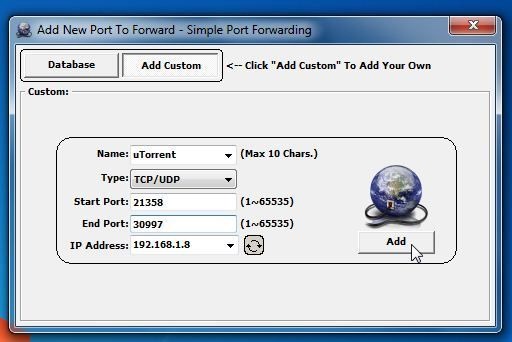
यह सभी वर्तमान बंदरगाहों को देखने / हटाने का एक आसान तरीका भी प्रदान करता है। नीचे-दाएं कोने पर संबंधित बटन पर क्लिक करें और यह सक्रिय बंदरगाहों की सूची बनाना शुरू कर देगा।
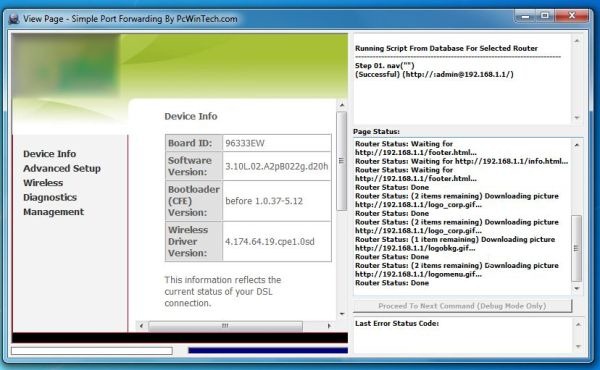
यह उपयोगकर्ताओं को पोर्ट अग्रेषण और अनुमति देने की भी अनुमति देता हैउन्हें कुछ बुनियादी समस्याओं का निवारण करने के लिए। इन विकल्पों के साथ, टूल मेनू से आप राउटर डेटाबेस को अपडेट कर सकते हैं और इसकी सूची के रिपोर्ट में शामिल नहीं कर सकते हैं जिसमें आपके राउटर निर्माता या मॉडल संख्या शामिल नहीं है।
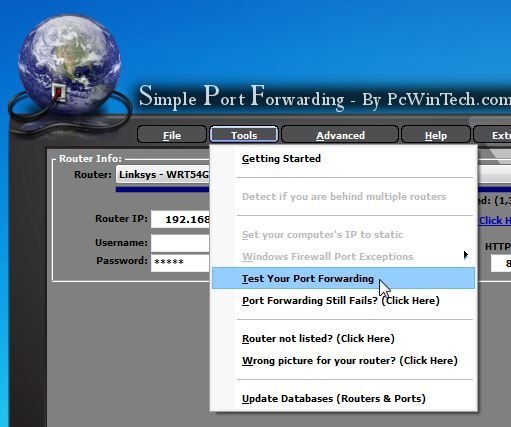
यह उन लोगों के लिए एक होना चाहिए जिनके पास आवेदन हैराउटर कॉन्फ़िगरेशन पेज से पोर्ट मैपिंग को परिभाषित करते समय पोर्ट अग्रेषण नियमों को स्थापित करने में बहुत मुश्किल समय होता है या बहुत अधिक गड़बड़ी से निपटने की आवश्यकता होती है। यह सभी विंडोज आधारित ओएस पर चलता है, विंडोज 7 x86 सिस्टम पर परीक्षण किया गया था।
डाउनलोड सरल पोर्ट अग्रेषण













टिप्पणियाँ